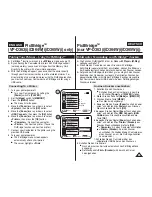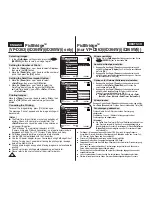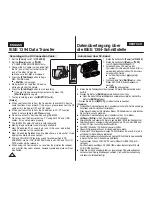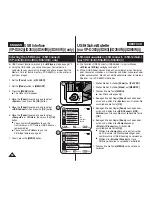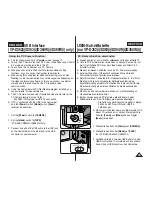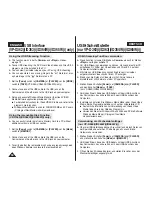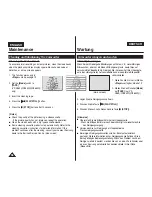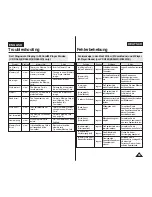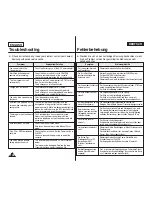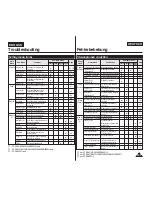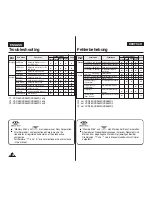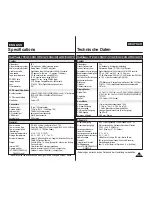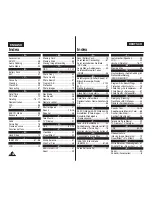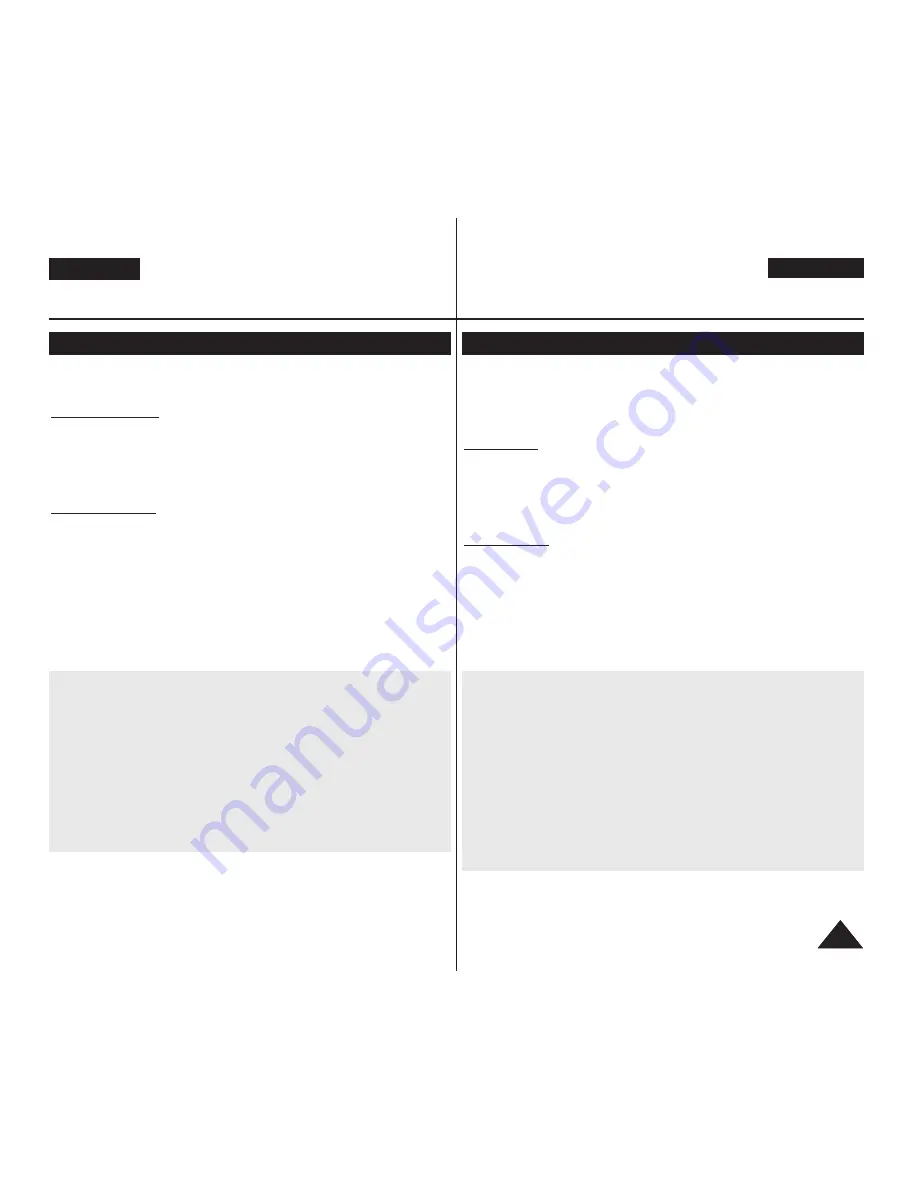
DEUTSCH
97
97
ENGLISH
Maintenance
Wartung
Using Your Camcorder Abroad
Camcorder im Ausland verwenden
✤
Each country or region has its own electric and colour systems.
✤
Before using your Camcorder abroad, check the following items.
Power sources
■
You can use your Camcorder in any country or area with the supplied
AC Power adapter within 100V to 240V, 50/60 Hz.
■
Use a commercially available AC jack adapter, if necessary,
depending on the design of the local wall outlet.
Colour system
You can view your recording in the Viewfinder.
However, to view it on a television or copy it to a videocassette recorder,
the television or VCR must be PAL-compatible and have the appropriate
audio/video jacks.
Otherwise, you may need to use a transcoder.
PAL-compatible Countries/Regions
Australia, Austria, Belgium, Bulgaria, China, CIS, Czech Republic,
Denmark, Egypt, Finland, France, Germany, Greece, Great Britain,
Holland, Hong Kong, Hungary, India, Iran, Iraq, Kuwait, Libya,
Malaysia, Mauritius, Norway, Romania, Saudi Arabia, Singapore,
Slovak Republic, Spain, Sweden, Switzerland, Syria, Thailand,
Tunisia, etc.
NTSC-compatible Countries/Regions
Bahamas, Canada, Central America, Japan, Korea, Mexico,
Philippines, Taiwan, United States of America, etc.
[ Note ]
You can make recordings with your Camcorder and view pictures on
the LCD Screen from anywhere in the world.
✤
Netzspannung und TV-Farbsystem können sich von Land zu Land
unterscheiden.
✤
Vor Verwendung des Camcorders im Ausland sollten Sie folgende
Punkte prüfen:
Stromnetz
■
Schließen Sie den Netzadapter des Camcorders nur an Steckdosen
an, die eine Spannung von 100 bis 240 V bei 50/60 Hz liefern.
■
Je nach Typ der Steckdose benötigen Sie eventuell einen Adapter.
Verwenden Sie nur handelsübliche Adapter.
Farbsystem
Sie können Ihre Aufnahmen jederzeit über den Sucher ansehen.
Wenn Sie die Aufnahmen jedoch auf einem Fernsehgerät wiedergeben
oder auf eine Videokassette kopieren möchten, muss das Fernsehgerät
bzw. der Videorekorder PAL-kompatibel sein und über die
entsprechenden Audio/Video-Buchsen verfügen.
Andernfalls müssen Sie einen Transcoder verwenden.
Länder mit PAL-kompatiblem Farbsystem
Ägypten, Australien, Belgien, Bulgarien, China, Dänemark,
Deutschland, Finnland, Frankreich, Griechenland, Großbritannien,
GUS, Hongkong, Indien, Irak, Iran, Kuwait, Libyen, Malaysia,
Mauritius, Niederlande, Norwegen, Österreich, Rumänien, Saudi
Arabien, Schweden, Schweiz, Singapur, Slowakische Republik,
Spanien, Syrien, Thailand, Tschechische Republik, Tunesien, Ungarn
usw.
Länder mit NTSC-kompatiblem Farbsystem
Bahamas, Japan, Kanada, Korea, Mexiko, Mittelamerika, Philippinen,
Taiwan, USA usw.
[ Hinweis ]
Sie können mit Ihrem Camcorder in jedem Land Aufnahmen erstellen
und auf dem Display wiedergeben.